Con cada actualización, el navegador de Google busca ofrecer una mejora experiencia a los usuarios. Con la chrome web store esto ha sido posible. Cada persona puede instalar desde esta plataforma las extensiones, complementos, juegos y aplicaciones que le ofrecen un entorno más amigable Solo necesita una cuenta en Gmail para poder acceder a todo el contenido disponible en la tienda.
Contenido del Artículo
Qué es Chrome Web Store
Google ha sido reconocida por ofrecer al público productos y servicios de calidad. Si bien suele ser identificado por el buscador, ha logrado liderar la competencia de los navegadores. Se ha considerado que Google Chrome es uno de los más utilizados. Algo que lo identifica es la sincronización de una cuenta Gmail para tener un acceso más completo a todos los datos del usuario. Así mismo, permite sincronizarse con otros servicios para una mejor administración. Pero sobre todo destaca la chrome web store.

Así como muchas otras compañías, Google ha integrado una tienda al navegador. A través de esta, es posible mejorar el rendimiento del mismo. Y al mismo tiempo, ampliar sus funciones. Con esto se busca mejorar la experiencia del usuario. Esta es una amplia plataforma que permite acceder a todo tipo de contenido descargable compatible con el navegador. Se puede acceder a extensiones, complementos, aplicaciones y hasta juegos. Todo depende de lo que el usuario desee buscar.
Tiene disponibilidad tanto de contenido con pago como gratuito. Parte de esto facilita el manejo de otras plataformas. Otro detalle que hace destacar a la chrome web store, es la sincronización con distintos dispositivos. Por lo cual, mantienes un control más completo de lo que descargas al navegador.
Cómo instalar apps
Existe un detalle importante cuando deseas instalar aplicaciones desde la chrome web store. Algunas son compatibles únicamente con Chromebooks. Si posees otro equipo, no será posible realizar la instalación. Cuando se realiza la instalación de la primera aplicación, esto creará automáticamente un menú de aplicaciones. Cada vez que accedas a este, se mostrará en una pestaña con todo el contenido descargado.
Ingresa a la tienda del navegador de Google. En la pantalla que se muestra podrás observar algunas recomendaciones. Explora un poco y verifica que no haya nada que te interese. Otra manera más sencilla es colocar en la barra de búsqueda el nombre de la aplicación que planeas instalar. Elige la opción deseada para comenzar la descarga.
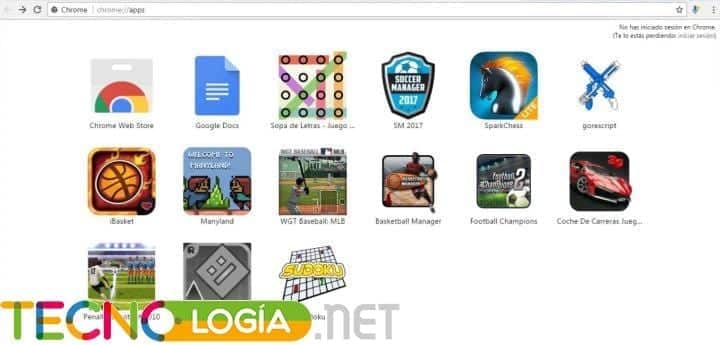
Haz clic en el botón Agregar a Chrome si se trata de una aplicación gratuita. En el caso de que estés adquiriendo una de pago, presiona en Comprar. Espera a que el proceso termine y ya podrás acceder a la app.
Cómo instalar extensiones
La mayoría de los usuarios de Google Chrome suelen aprovechar las extensiones para mejorar su experiencia con el navegador. Cuando ingresas a la chrome web store, podrás encontrar un amplio e incontable repertorio entre el cual escoger. Explorando puedes encontrar exactamente lo que buscas.
Si deseas realizar todo más rápido, coloca en la barra de búsqueda de la tienda el nombre de la extensión. Cuando la hayas ubicado entre los resultados, presiona en Agregar a Chrome. De ser necesario, acepta los permisos haciendo clic en Agregar extensión. En poco tiempo ya estará disponible para tu navegador. Recuerda solo instalar contenido de desarrolladores de confianza.
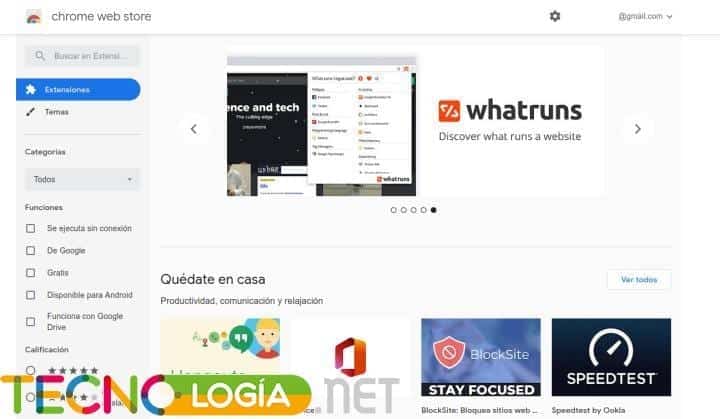
Cómo instalar juegos
Aunque no lo creas, es posible utilizar Google Chrome como un entorno para tus momentos de ocio. Permite que el usuario disfrute de algunos juegos desde el propio navegador. Es ideal para aquellos momentos que no dispones de una conexión a internet. Desde la chrome web store puedes acceder a un amplio repertorio de juegos. Probablemente no sean de grandiosos gráficos, ni muchas menos complejas historias. Pero si resultan entretenidos y atractivos para los internautas.
Si ingresas a la categoría de Diversión, probablemente verás que aparecen pocas opciones de juegos. Para acceder a un repertorio mayor, ubica la barra de búsqueda de chrome web store a la izquierda. Aquí coloca “juegos”. Podrás notar que todos se encuentran dentro de la categoría Extensiones. Si lo prefieres, puedes ingresar el nombre del juego que deseas instalar.
De los resultados que aparecen en pantalla, elige la opción deseada. Ahora presiona sobre el botón Agregar a Chrome. De ser necesario, es posible que soliciten algunos permisos extras. Solo haz pulsa en Agregar extensión. Tras esto, ya habrás instalado en poco tiempo el juego que hayas escogido.







